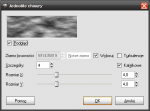Aby stworzyć taki obrazek, potrzebny jest bokeh brush. Można go pobrać stąd:
http://starsys.deviantart.com/art/GIMP- … -111475344
Po pobraniu należy go przenieść do /GIMP-2.0/share/gimp/2.0/brushes
-
Otwórz nowy obraz z czarnym tłem.
-
Stwórz nową, przezroczystą warstwę.
-
Wybierz narzędzie Gradient.
-
Wybierz kolor ciemnofioletowy (tutaj: #b10993)
-
Ustaw wszystko jak na obrazku:
-
Przeciągnij myszką po obrazie od środka do lewej lub prawej.
-
Ustaw krycie warstwy z gradientem na 50 %.
-
Stwórz nową, przezroczystą warstwę.
-
Użyj pobranego pędzla i narysuj kilka kół (kolor biały; nazwij ją koła 1).
-
Wybierz Filtry-Rozmycie-Rozmycie Gaussa… i ustaw wartości na 40 w pionie i poziomie.
-
Powtórz kroki 8-10 (nazwa koła 2), z tym, że wartości przy rozmyciu ustaw na 10.
-
Powtórz kroki 8-10 (nazwa koła 3), z tym, że ustaw rozmycie na 1 lub nie używaj go wcale.
-
Utwórz nową, białą warstwę.
-
Wybierz filtry-Renderowanie-Chmury-Różnica chmur… i ustaw wszystko jak na obrazku:
-
Ustaw tryb warstwy z chmurami na Pokrywanie.
-
Utwórz nową warstwę i ponownie uzyj narzędzia gradient, z tym, że wybierz któryś z innych gradientów (im więcej kolorów, tym ładniejszy wynik; tutaj: full saturation spectrum CCW); wybierz kształt Liniowy.
-
Ustaw tryb warstwy na Pokrywanie.
-
Ustaw tryb warstwy koła 3 na Połączenie ziarna.
-
Ustaw tryb warstwy koła 2 na Twarde światło.
-
Gotowe!